Fix Printer wuxuu ku jiraa Gobolka Khaladka Windows 11/10
Marka arrinta ' Daabacuhu ku jiro Gobolka Qallafsanaan(Printer is in Error State) ' ay dhacdo Windows 11/10 , isticmaaluhu ma awoodo inuu isticmaalo daabacaha. Waxaa jira sababo badan oo dhibaatadan ah, sida darawalka daabacaha oo xumaaday ama khaldan, daabacuhu ma awoodo inuu sameeyo xiriir caafimaad qaba kombiyuutarka, iwm. Haddii aad qalad isku mid ah ka helayso daabacahaaga Windows 10 , maqaalkani wuxuu kaa caawin karaa inaad xalliso dhibaatada.
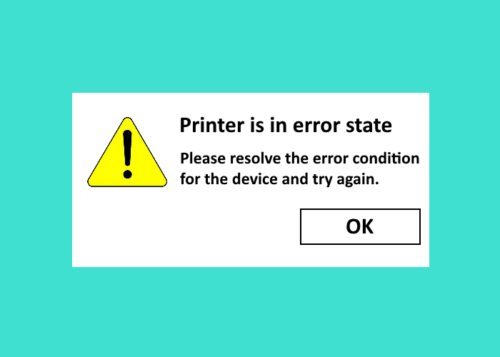
Qaladka noocaan ah kuma koobna hal calaamad. Waxay ku dhici kartaa daabace kasta - waxaana la og yahay inuu ku dhaco HP, Canon , Epson , Brother , Ricoh , iwm. Mararka qaarkood sababta qaladku maaha mid adag sida isticmaalayaashu u maleynayaan. Sidaa darteed(Hence) , ka hor intaadan bilaabin hababka cilad-raadinta ee halkan ku taxan, fadlan sax qodobbada soo socda:
- Daabacuhu waa daaran yahay oo waxaa lagu xidhay kombuyuutarkaaga iyada oo loo marayo shabakad WiFi ama fiilada.
- Printerku kuma shaqeeyo khad hoose
- Kartridges si sax ah ayaa loogu dhejiyaa daabacaha.
- Warqada kuma xidhna daabacaha
- Daboolka daabacaha lama furin.
Fix Printer wuxuu ku jiraa Gobolka Khaladka (Error State)Windows 11/10
Si aad u xalliso printer-ku waa arrin qalad ku jirta Windows 11/10 , isku day hababka soo socda mid mid:
- Daabacaadda cilladaha daabacaha.
- Hubi in daabacaaduhu online yahay iyo in kale.
- Hubi heerka ku tiirsanaanta Daabacaadda Spooler(Print Spooler Dependencies) .
- Ka(Download) soo deji darawalka daabacaha ee ugu dambeeyay bogga soo saaraha.
Akhri(Read) : Sida dib loogu dejiyo Printer-ka habaynta warshadda .
1] Samee cilladaha daabacaha
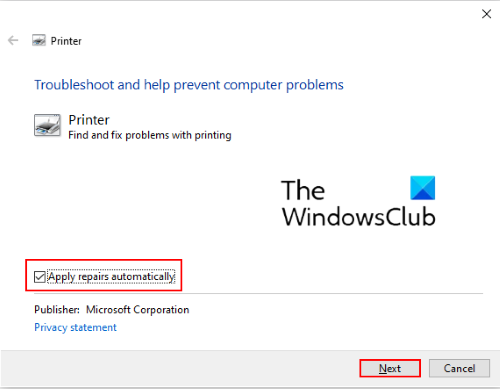
Dhibbanaha daabacaha(Printer Troubleshooter) waa la dhisay Windows 10 qalab ka caawiya dadka isticmaala inay xalliyaan noocyada kala duwan ee khaladaadka daabacadaha. Si aad u bilowdo qalabkan, taabo furayaasha Win + R , ku qor qoraalka soo socda sanduuqa wada hadalka Run , oo guji OK.
msdt.exe /id PrinterDiagnostic
Riix Next si aad u socodsiiso cilad-doonka oo aad hubiso inaad dooratay ikhtiyaarka dayactirka si toos(Apply repairs automatically) ah. Ka dib markii cilad-raadinta la dhammeeyo, hubi in arrinta la xaliyay iyo in kale.
Akhri(Read) : Sida looga hortago isticmaalayaasha inay tirtiraan(prevent users from deleting Printers) daabacayaasha Windows.
2] Hubi(Check) in daabacaaduhu online yahay iyo in kale
Mararka qaarkood, arrinta ' Daabacuhu waa xaalad khalad ah(Printer is in error state) ' waxay dhacdaa marka daabacaaduhu offline yahay. Si aad u hubiso in daabacaadaadu online tahay ama offline, raac tillaabooyinka hoos ku qoran:
- Bilaabida Control Panel .
- Guji Qalabka iyo Madbacadaha(Devices and Printers) , oo hubi haddii daabacahaagu muujinayo diyaar(Ready) ama khadka ka maqan(Offline) . Haddii ay muujiso Diyaar, waa online.
- Haddii daabacuhu uu offline yahay, ku dhufo midigta oo dooro ikhtiyaarka ' Isticmaal Printer Online '.(Use Printer Online)
- Taas ka dib, fariinta soo bandhigay waa in ay ka beddeshaa Offline oo u diyaar(Ready) ah .
ma caawisay?
Akhri(Read) : Sida loo beddelo Dekadda Printer(How to change Printer Port) .
3] Hubi(Check) heerka Ku-tiirsanaanta Spooler Print(Print Spooler Dependencies)
Waxaa laga yaabaa inaad la kulanto ciladan haddii Daabacaadda Ku-tiirsanaanta Spooler aysan ku shaqayn nidaamkaaga.
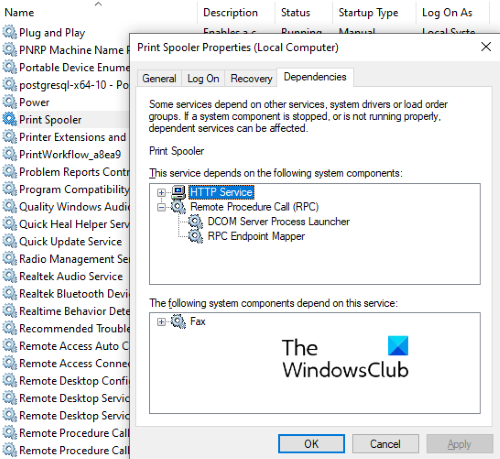
Raac tillaabooyinka hoos ku qoran:
- Bilaw sanduuqa wada hadalka Run, ku qor services.msc , oo guji OK. Tani waxay bilaabi doontaa adeega(Services) app
- Gudaha abka Adeegyada(Services) , hoos u dhaadhac si aad u hesho Daabacaadda Spooler(Print Spooler) -ka .
- Midig ku dhufo(Right-click) Print Spooler(Print Spooler) oo dooro Guryaha.
- Guji tab ku tiirsanaanta . (Dependencies)Halkaas, waxaad ku arki doontaa liiska adeegyada. Balaadhi adeegyada oo u fiirso.
- Hubi heerka dhammaan adeegyada Ku-tiirsanaanta(Dependent) ee aad sheegtay. Dhammaan adeegyadan waa inay socdaan.
Haddii qaladku weli sii jiro, isku day xalka xiga.
la xidhiidha(Related) : Ansixinta daabacaha HP waa guul daraystay(HP Printer validation failed) .
4] Ka(Download) soo deji darawalka daabacaha ee ugu dambeeyay bogga soo saaraha
Haddii hababka kor ku xusan midkoodna ku caawin, dhibaatadu waxa laga yaabaa in la xiriiriyo darawalkaaga printer. Xaaladdan oo kale, ka soo deji darawalka daabacaha ee ugu dambeeyay(download the latest printer driver) bogga soo saaraha oo ku rakib. Laakin marka hore waa in aad uninstall ka saartaa dareewalka daabacaha(uninstall the printer driver) ee aad haysato.
Waxaan rajeyneynaa, maqaalkani wuxuu kaa caawiyay inaad xalliso dhibaatada.
Qoraallada la xiriira(Related posts) :
- Daaqadaha kuma xidhi karo daabacaha, Hawlgalku wuu fashilmay, Cilad 0x0000052e(Windows cannot connect to the printer, Operation failed, Error 0x0000052e) .
- Splwow64.exe – Khaladka nidaamka marka lagu daabacayo Windows(Splwow64.exe – System Error when printing on Windows) .
Related posts
Ku hagaaji dhibaatooyinka daabacaha ee cilladaha daabacaha gudaha Windows 11/10
Hagaaji ansaxinta daabacaha HP khaladku wuu fashilmay Windows 11/10
Hagaaji xaalada daabacaada waa hakad, dib uma soo celin karo qaladka gudaha Windows 11/10
Sida loo hagaajiyo daabacaadda qunyar socodka ah ee Windows 11/10 PC?
Hagaaji daabacaha Wireless-ka oo aan ka jawaabin Windows 11/10
Ku hagaaji DXGI_ERROR_DEVICE_REMOVED Windows 11/10 PC
Hagaaji dib u dhaca codka Bluetooth gudaha Windows 11/10
Hagaaji sirta aaladda si ku-meel-gaar ah ayaa loo hakiyay qalad gudaha Windows 11/10
Sida loo damiyo ama loo damiyo Faylka iyo Wadaagista Daabacaada gudaha Windows 11/10
Hagaaji cilad ku rakibida daabacaha 0x000003eb
Sida loo hagaajiyo Printer-ka oo aan ka jawaabin Windows 10
Hagaaji Taskbar aan la gujin karin; Ma gujin karo Taskbar gudaha Windows 11/10
Hagaaji ShellExecuteEx qalad ku fashilmay Windows 11/10
Sida loo wadaago oo loogu daro daabacaha shabakada gudaha Windows 11/10
Sida loo dejiyo daabacaha Default gudaha Windows 11/10
Daaqadaha ma heli karaan printmanagement.msc gudaha Windows 11/10
Hagaaji qaladka WpnUserService.dll Windows 11/10
Hagaaji C000021A Khaladka Nidaamka Fatal ee Windows 11/10
Hagaaji APC_INDEX_MISMATCH Jooji Cilada ku jirta Windows 11/10
Daabacaha la tirtiray ayaa dib u soo baxaya oo ku soo laabanaya Windows 11/10
